我们电脑的分辨率会影响我们电脑的使用,特别是对屏幕要求比较高的,高的分辨率的屏幕肯定会使用体验很好,有的人电脑分辨率是1366x768,就想问可以将分辨率调为1920x1080吗?今天小编就来分享一下笔记本分辨率1366x768可以改1080的方法!

1. 识别显示器和显卡
可以通过硬件检测专用工具,如鲁大师,进行检测,来确定显示器和显卡型号及对应驱动程序是否已经安装。
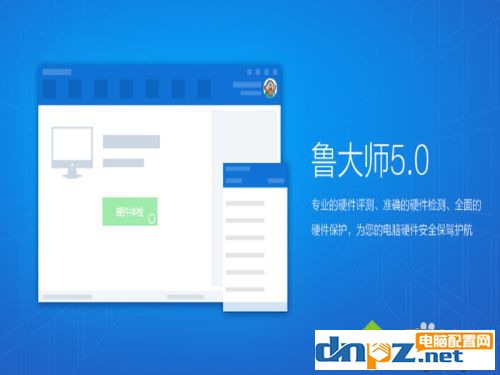
2. 安装驱动
如果没有正确安装驱动可以通过驱动精灵,驱动大师等软件进行识别安装。驱动软件可直接在软件商店安装或者百度进入官方网站进行安装。

3. 打开“控制面板”
来到桌面,右键单击桌面空白处,选择“控制面板”来打开控制面板。
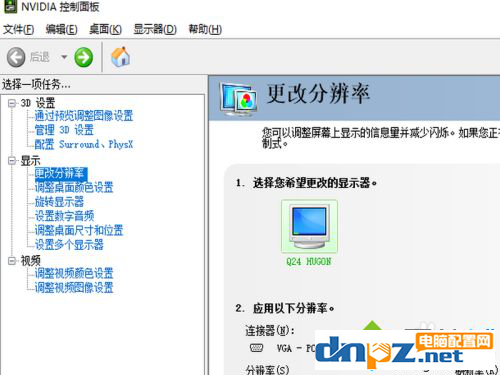
4.选择“更改分辨率”
选择“显示”中的“更改分辨率”,打开调节分辨率的界面。在这个界面可以直接看到电脑所适用的所有分辨率选项。
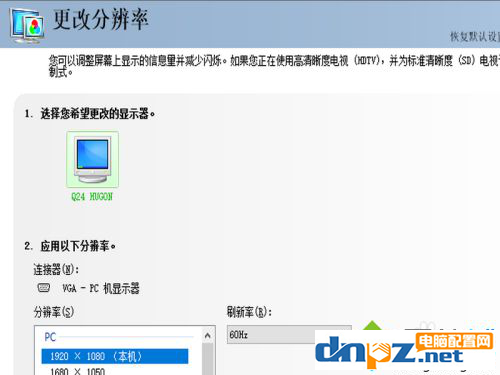
5. 更改分辨率
找到第二步,在分辨率选项中的所有分辨率都是可以更改的,选中所需要的分辨率。
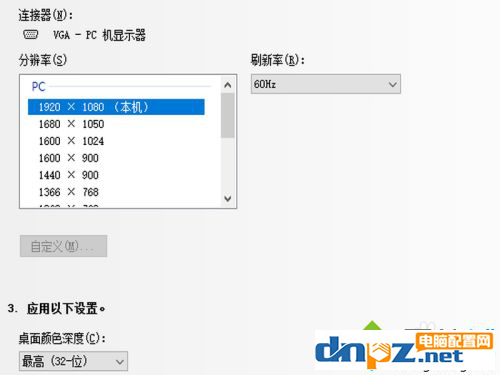
6. 应用所选分辨率
选中所需要的分辨率之后,找到此界面右下角的应用,右键单击一下。
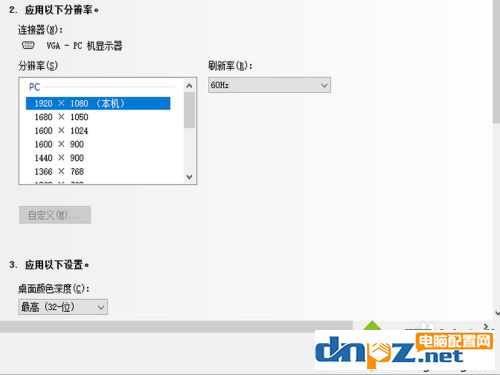
7. 确定更改分辨率
左击“应用”之后会出现是否保留分辨率更改的提示窗口,如果已经确定更改点击“是”就可以了。在显示器和显卡均已正确识别,以及两者驱动程序均已正确安装的前提下,就能设置两者都支持的分辨率和刷新率模式。如果系统无法设置某种分辨率和刷新率,则说明此显示模式硬件不支持。那设置为一种硬件支持的其它分辨率和刷新率模式就好了。或者,升级能够设置此模式的硬件。
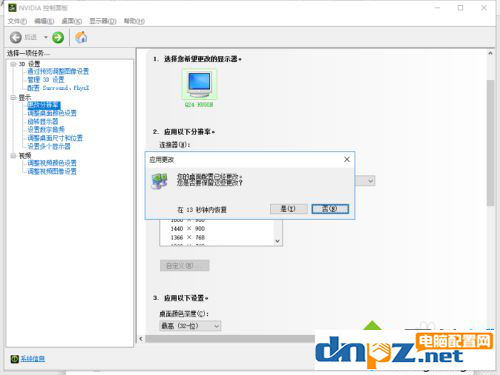
注意事项只有当显示器和显卡都支持某一种分辨率和刷新率模式时,操作系统才能设置出这种屏幕的分辨率和刷新率。如果两者只要有一方不支持1920x1080的分辨率,则电脑无法设置或强制修改为1920x1080。
总结:大家可以先确定自己电脑是否安装了相关驱动,然后在控制面板里可以直接调节你想要的分辨率,不过要确定你的电脑支持哦!大家赶紧去试试吧!

1. 识别显示器和显卡
可以通过硬件检测专用工具,如鲁大师,进行检测,来确定显示器和显卡型号及对应驱动程序是否已经安装。
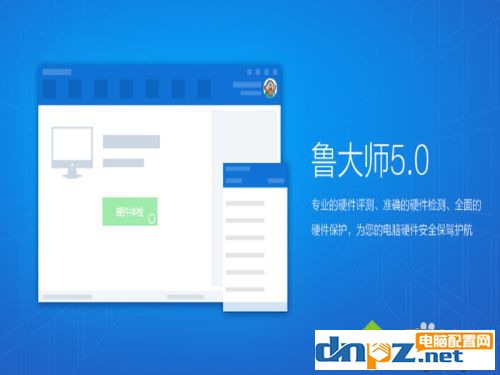
2. 安装驱动
如果没有正确安装驱动可以通过驱动精灵,驱动大师等软件进行识别安装。驱动软件可直接在软件商店安装或者百度进入官方网站进行安装。

3. 打开“控制面板”
来到桌面,右键单击桌面空白处,选择“控制面板”来打开控制面板。
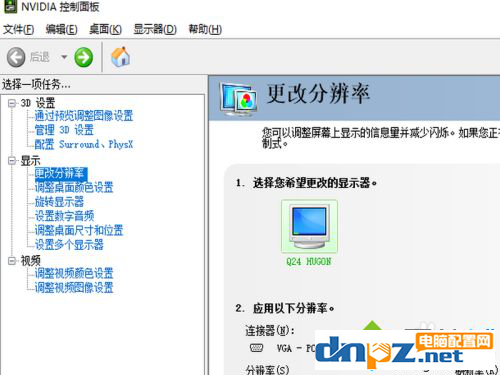
4.选择“更改分辨率”
选择“显示”中的“更改分辨率”,打开调节分辨率的界面。在这个界面可以直接看到电脑所适用的所有分辨率选项。
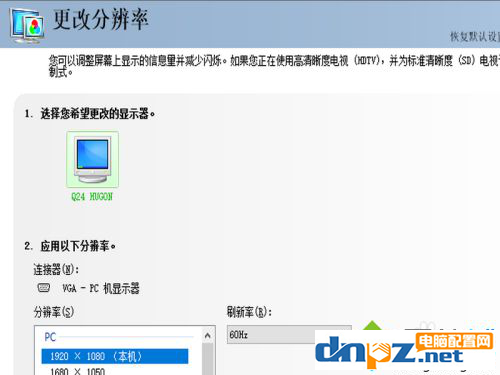
5. 更改分辨率
找到第二步,在分辨率选项中的所有分辨率都是可以更改的,选中所需要的分辨率。
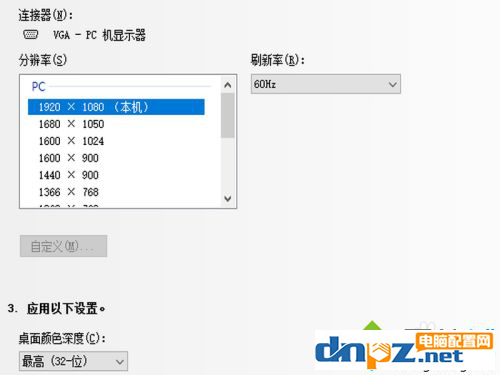
6. 应用所选分辨率
选中所需要的分辨率之后,找到此界面右下角的应用,右键单击一下。
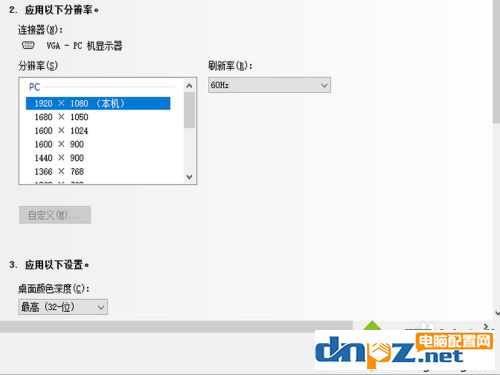
7. 确定更改分辨率
左击“应用”之后会出现是否保留分辨率更改的提示窗口,如果已经确定更改点击“是”就可以了。在显示器和显卡均已正确识别,以及两者驱动程序均已正确安装的前提下,就能设置两者都支持的分辨率和刷新率模式。如果系统无法设置某种分辨率和刷新率,则说明此显示模式硬件不支持。那设置为一种硬件支持的其它分辨率和刷新率模式就好了。或者,升级能够设置此模式的硬件。
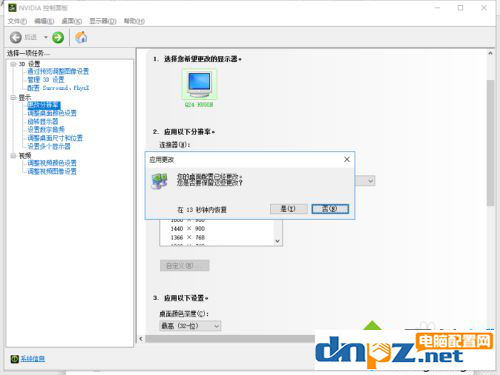
注意事项只有当显示器和显卡都支持某一种分辨率和刷新率模式时,操作系统才能设置出这种屏幕的分辨率和刷新率。如果两者只要有一方不支持1920x1080的分辨率,则电脑无法设置或强制修改为1920x1080。
总结:大家可以先确定自己电脑是否安装了相关驱动,然后在控制面板里可以直接调节你想要的分辨率,不过要确定你的电脑支持哦!大家赶紧去试试吧!
















